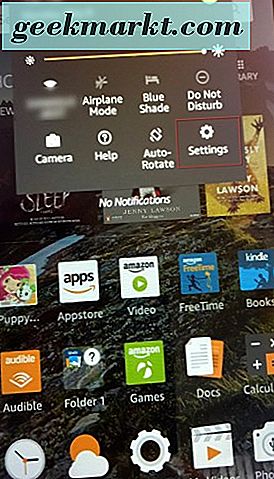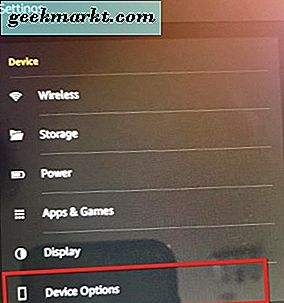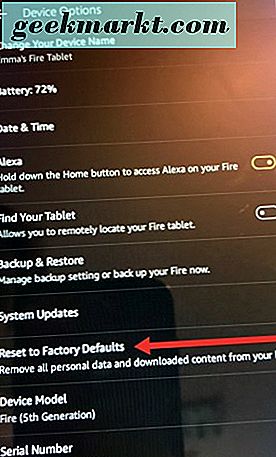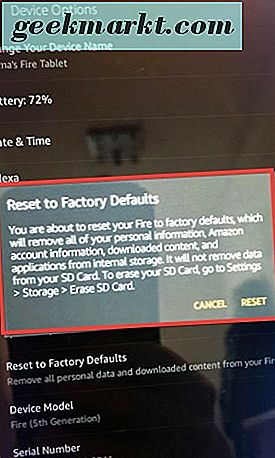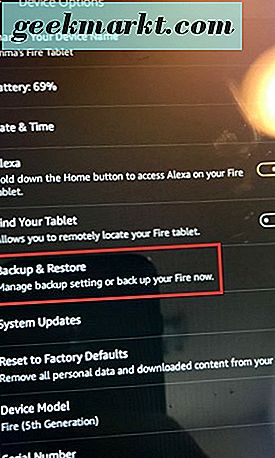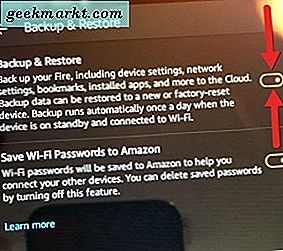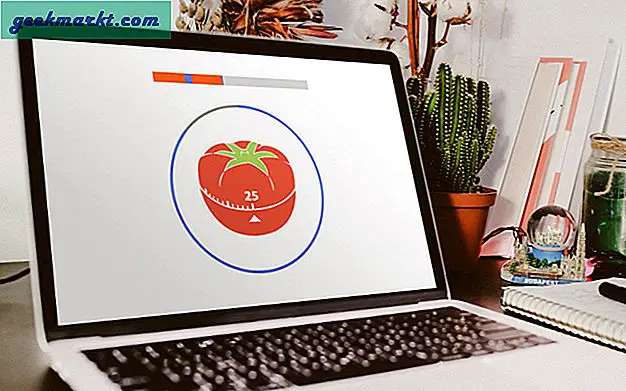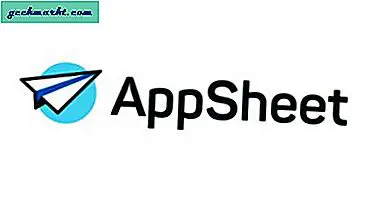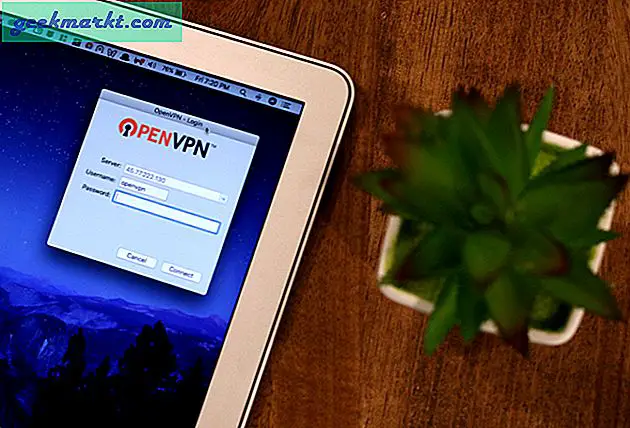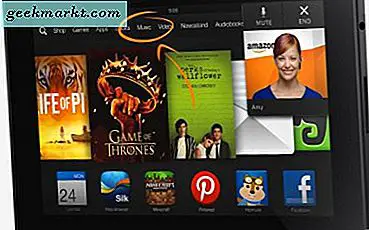
หลังจากนั้นสักครู่คุณอาจสังเกตเห็นว่าอุปกรณ์ Kindle Fire ของคุณลุกลามช้าลง บางทีคุณอาจต้องการที่จะขายมันจึงดีที่สุดที่จะทำส่วนที่เหลือของโรงงานในนั้น การรีเซ็ตเป็นค่าเริ่มต้นจาก Kindle Fire สามารถแก้ปัญหาที่คุณพบได้ บางทีคุณอาจต้องการกระดานชนวนใหม่ ๆ
อีกสถานการณ์หนึ่งคือคุณต้องการอัปเกรด Kindle Fire เป็นรุ่นล่าสุดและต้องการตั้งค่าเริ่มต้นจากโรงงานเพื่อขาย วิธีที่คนที่คุณขายไปจะไม่สามารถเข้าถึงแอปพลิเคชันและข้อมูลส่วนตัวของคุณได้
ดังนั้นโดยไม่ต้องกังวลใจต่อไปให้เป็นไปได้ว่าคุณสามารถรีเซ็ตอุปกรณ์ Kindle Fire จากโรงงานได้
ตั้งค่าเริ่มต้นจากโรงงานเมื่อจุดไฟของคุณ
ก่อนที่จะดำเนินการรีเซ็ตเป็นค่าเริ่มต้นจากอุปกรณ์ Kindle Fire คุณควรทำสำรองข้อมูลก่อนเสมอ ตอนนี้เรามาดูวิธีการรีเซ็ตอุปกรณ์ Kindle Fire จากโรงงาน
- บนหน้าจอหลักของอุปกรณ์ Kindle ของคุณกวาดลงมาจากด้านบนของ Kindle Fire ซึ่งจะเปิดหน้าต่างที่คุณสามารถเข้าถึงการตั้งค่า
- จากนั้นแตะที่การตั้งค่า ไอคอนรูปเกียร์
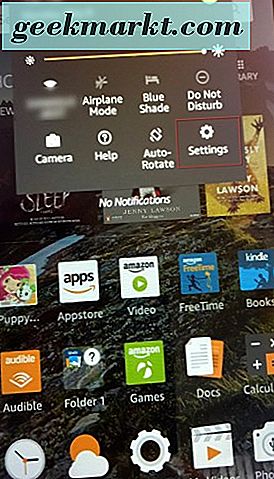
- บนหน้าจอต่อไปนี้ของ Kindle Fire ของคุณที่มีข้อความ Device ให้ไปที่ด้านล่างของรายการตัวเลือกดังกล่าว จากนั้นแตะที่ Device options อยู่เหนือคำอธิบายรูปแบบอุปกรณ์ Kindle Fire
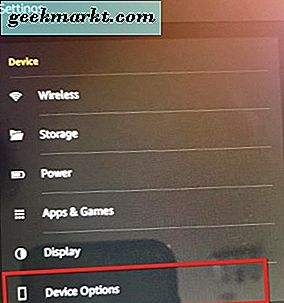
- จากนั้นคุณจะเลือกรีเซ็ตเป็นค่าเริ่มต้นจากโรงงาน
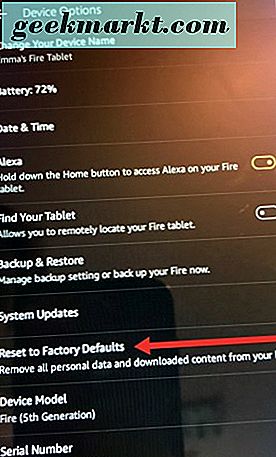
- ข้อความแจ้งเตือนจะปรากฏขึ้นเพื่อแจ้งให้คุณทราบว่าคุณกำลังจะรีเซ็ตค่าสถานะเป็นค่าเริ่มต้นจากโรงงาน การทำเช่นนี้จะลบข้อมูลส่วนบุคคลข้อมูลบัญชี Amazon เนื้อหาที่ดาวน์โหลดและแอ็พพลิเคชันออกจากที่เก็บข้อมูลภายในของคุณ เมื่อคุณมีการ์ด SD ที่ติดตั้งในข้อมูลอุปกรณ์ Kindle Fire ของคุณแล้วจะไม่มีใครแตะต้อง
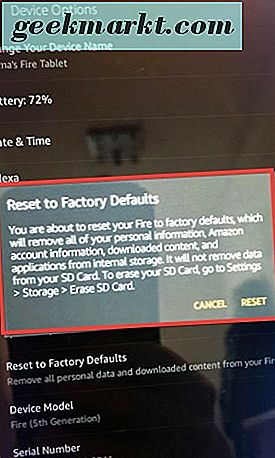
ถ้าคุณต้องการลบการ์ด SD ที่กล่องแจ้งเตือนที่ปรากฏขึ้นให้ทำตามคำแนะนำเช่นกัน มิฉะนั้นคุณพร้อมที่จะไปแล้ว
ยกเว้นกรณีที่คุณขาย Kindle Fire หรือมอบให้กับบุคคลอื่นเมื่อการรีเซ็ตเป็นค่าเริ่มต้นเสร็จสิ้นคุณจะต้องป้อนข้อมูลบัญชี Amazon ทั้งหมดใหม่
หากคุณเปิดใช้คุณลักษณะเปิดใช้งานอัตโนมัติก่อนที่คุณจะรีเซ็ต Kindle Fire เมื่อรีบูตเครื่องใหม่ระบบจะถามคุณว่าคุณต้องการคืนค่าอุปกรณ์จากการสำรองข้อมูลหรือไม่
เปิดใช้งานการสำรองข้อมูลอัตโนมัติของ Amazon
ในการเปิดใช้งานการสำรองข้อมูลอัตโนมัติของอุปกรณ์ Kindle Fire ของคุณคุณสามารถทำได้อย่างง่ายดายจากการตั้งค่า
- บนหน้าจอหลักของอุปกรณ์ Kindle ของคุณกวาดลงมาจากด้านบนของ Kindle Fire การดำเนินการนี้จะเปิดหน้าต่างที่คุณสามารถเข้าถึงการตั้งค่า
- จากนั้นแตะไอคอนรูปเฟืองซึ่งจะนำคุณไปยังเมนูการตั้งค่า
- จากนั้นแตะตัวเลือกอุปกรณ์ เลื่อนไปที่ Backup & Restore
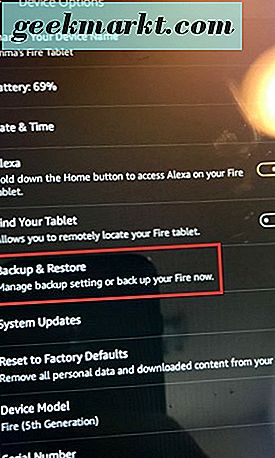
- หลังจากเลือก Backup & Restore แล้วให้สลับปุ่ม Backup & Restore ไปที่ตำแหน่ง on จะปรากฏเป็นสีส้มเมื่อเปิดใช้งาน
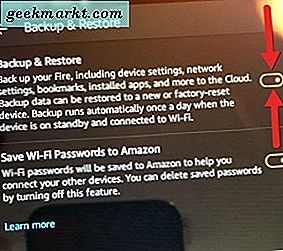
การสำรองข้อมูลสำหรับจุดไฟของคุณเกิดขึ้นเมื่ออุปกรณ์ของคุณอยู่ในโหมดสแตนด์บายหรือโหมดสลีปหากมีการเชื่อมต่อกับการเชื่อมต่อ Wi-Fi ของคุณ
คุณจะสังเกตเห็นตัวเลือกในการบันทึกรหัสผ่าน Wi-Fi ของคุณไปที่ Amazon ด้วย สลับไปที่ถ้าคุณต้องการให้พวกเขาได้รับการบันทึกไว้ในบริการเมฆของ Amazon
ข้อสรุป
คุณได้เรียนรู้สิ่งที่จำเป็นในการรีเซ็ต Kindle Fire เป็นค่าเริ่มต้นจากโรงงานและวิธีเปิดใช้งานการสำรองข้อมูลอัตโนมัติ
รีเซ็ตเป็นค่าเริ่มต้นจากโรงงานหากคุณพบปัญหาใด ๆ เกี่ยวกับ Amazon Kindle Fire ของคุณหรือคุณต้องการดูหรือส่งให้คนอื่น
อย่าลืมทำข้อมูลสำรองหรือเปิดใช้คุณลักษณะการสำรองข้อมูลอัตโนมัติเพื่อให้คุณสามารถเรียกคืนค่าใช้จ่ายของ Amazon Kindle Fire ก่อนหน้าได้อย่างสมบูรณ์ มิฉะนั้นก็เพิ่งเริ่มใหม่และมีผืนผ้าใบที่ว่างเปล่าสำหรับการทำงาน